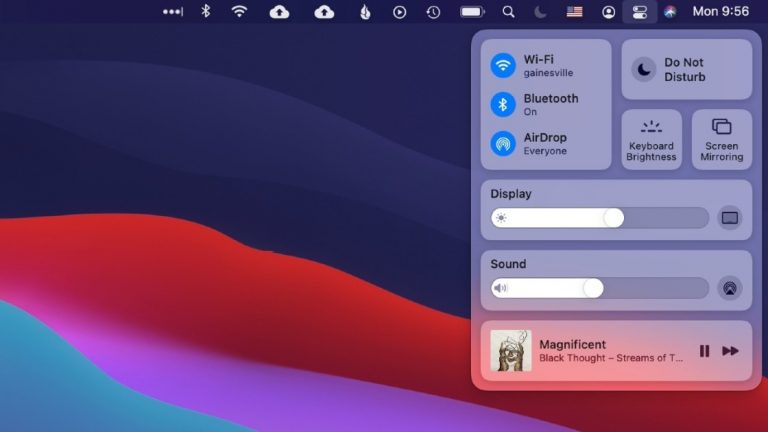Как получить доступ к своей учетной записи Apple и управлять ею
Вы используете iPhone, iPad, Mac, iTunes, iCloud или другой продукт Apple? В этом случае у вас уже должна быть учетная запись Apple с вашей контактной информацией, параметрами безопасности, способами оплаты, покупками и т. Д.
Но, возможно, вам нужно изменить некоторые данные, например адрес или способы оплаты. Возможно, вы просто хотите просмотреть всю эту информацию, чтобы узнать, что Apple хранит о вас. После того, как вы увидите, какие данные отслеживаются, вы можете удалить их из своей учетной записи или, по крайней мере, загрузить приложение, чтобы все они были в безопасности.
Ключ ко всем этим задачам заключается в доступе к вашей учетной записи Apple. Вы можете просматривать, управлять и изменять свою учетную запись со своего устройства iOS, из iTunes, с Mac или со своей веб-страницы Apple ID. Давай проверим.
Рекламное объявление
Как изменить настройки Apple ID на iOS

Откройте «Настройки» на своем iPad или iPhone. Коснитесь своего имени вверху экрана. Чтобы просмотреть или изменить свою контактную информацию, коснитесь записи «Имя», «Номера телефонов», «Электронная почта». Вам будет предложено ввести пароль iCloud, а затем вы сможете изменить свое имя, нажав на него.
В разделе «Доступен в» нажмите «Изменить» в правом верхнем углу, чтобы изменить существующий адрес электронной почты (также известный как Apple ID), номер телефона или добавить новые. Нажмите Готово, чтобы сохранить изменения.
Затем вы можете изменить свой день рождения, если существующая дата неверна или вы по какой-то причине хотите подделать ее. Вы также можете включить или отключить определенные настройки для своих подписок Apple, включая объявления, контент и обновления Apple News.
Чтобы узнать больше о том, как Apple управляет вашими данными, прокрутите экран вниз и коснитесь ссылки «Посмотреть, как управляются ваши данные». Страница Apple ID и конфиденциальность давно читается, но она должна рассказать вам все, что вам нужно знать об информации, которую Apple собирает о вас, и о том, как выбрать, чем вы хотите поделиться.
Изменить настройки безопасности и оплаты

На экране Apple ID (Настройки> [Your Name]), коснитесь «Пароль и безопасность», чтобы изменить пароль, настроить двухфакторную аутентификацию или изменить доверенный номер телефона. Вернитесь и коснитесь записи «Оплата и доставка», чтобы просмотреть или изменить способ оплаты или адрес доставки.
Изменение настроек хранилища, покупок и общего доступа

Вернувшись на страницу Apple ID, вы также можете просматривать и управлять настройками iCloud, iTunes и некоторых других служб iPhone.
Нажмите на iCloud, чтобы просмотреть и управлять пространством для хранения iCloud. Здесь вы также можете включить или отключить, какие приложения и данные хранятся и синхронизируются через iCloud, например фотографии, почта, контакты, календари, напоминания, заметки, сообщения, Safari, новости, здоровье, кошелек, Game Center и Siri. Эти данные затем будут использоваться для восстановления данных на вашем устройстве, если с ним что-то случится.
- Включите Связку ключей, если вы хотите хранить зашифрованные пароли и информацию о кредитной карте с помощью iCloud для доступа к этим данным на одобренных устройствах.
- Включите «Найти iPhone», чтобы найти, заблокировать или стереть потерянный или украденный iPhone.
- Включите iCloud Backup для автоматического резервного копирования ключевых данных и настроек, когда ваш iPhone подключен к источнику питания. (Вы всегда можете получить доступ к своим резервным данным на веб-странице iCloud.)
- Включите Look Me Up, чтобы разрешить приложениям искать вас через ваш Apple ID.
- Включите «Поделиться моим местоположением», чтобы делиться своим местоположением с семьей и друзьями.
- Нажмите «Почта», чтобы просмотреть или изменить данные своей учетной записи iCloud.
- Нажмите на запись для iTunes и App Store на экране Apple ID, чтобы изменить эти настройки. Вы можете включить или отключить автоматическую загрузку определенного контента и управлять другими параметрами, такими как сотовые данные, автовоспроизведение видео, оценки и обзоры в приложениях, а также разгрузка неиспользуемых приложений.
- Нажмите на запись «Настроить семейный доступ», чтобы делиться музыкой, фильмами, приложениями, хранилищем и т. Д. С другими членами семьи.
Управление связанными устройствами

На экране Apple ID также отображаются имена всех устройств, на которых вы использовали свой Apple ID. Нажмите на конкретное устройство, чтобы просмотреть дополнительную информацию о нем и включить или отключить определенные параметры. Если вы больше не используете определенное устройство, вы можете удалить его из своей учетной записи. Коснитесь ссылки, затем коснитесь «Удалить из учетной записи».
Как получить доступ к своей учетной записи Apple через iTunes

Откройте iTunes. Щелкните меню «Учетная запись» и выберите «Просмотреть мою учетную запись» (или щелкните ссылку «Магазин» и щелкните ссылку «Учетная запись»). Войдите в систему, используя свой пароль Apple ID, и вы получите доступ к своей учетной записи Apple в iTunes.
Здесь вы можете просматривать, получать доступ и изменять определенную информацию, такую как ваш Apple ID, Семейный доступ, тип оплаты, адрес для выставления счетов, компьютеры, авторизованные для iTunes, устройства, связанные с вашим Apple ID, скрытые покупки iTunes, историю ваших покупок и более конкретные настройки. По завершении щелкните Готово.
Доступ к учетной записи Apple с Mac

Если у вас есть ноутбук или настольный компьютер Mac, вы можете просматривать и изменять определенные данные своей учетной записи Apple. Откройте Системные настройки> iCloud> Сведения об учетной записи.
Изменить настройки учетной записи с Mac

При нажатии «Сведения об учетной записи» в окне настроек iCloud откроется всплывающее меню.
- На вкладке Общие вы можете просмотреть и изменить свое имя.
- На вкладке «Контакты» вы можете добавить или удалить контактную информацию, настроить или изменить дату рождения и выбрать электронные письма, которые вы хотите получать от Apple.
- На вкладке «Безопасность» вы можете изменить свой пароль и настроить двухфакторную аутентификацию.
- На вкладке «Устройства» вы можете увидеть все устройства, зарегистрированные с вашим Apple ID, просмотреть сведения о каждом из них и удалить все устройства, которые вы больше не используете.
- На вкладке Оплата вы можете просмотреть и изменить способ оплаты и адрес доставки.
Нажмите «Готово», чтобы сохранить внесенные вами изменения.
Управление пространством хранения iCloud на Mac

Пока вы здесь, вы можете управлять своим хранилищем iCloud. У вас будет возможность выбрать или отменить выбор элементов, которые вы хотите синхронизировать с iCloud. Вам также будет предоставлена возможность настроить семейный доступ и управлять им.
Доступ к учетной записи Apple с веб-сайта Apple ID

Перейдите к своему Страница Apple ID и войдите в свою учетную запись. В разделе «Учетная запись» вы можете просматривать и редактировать свой Apple ID, имя, дату рождения, контактную информацию, язык и страну.
Изменить настройки учетной записи на AppleID.com

- В разделе «Безопасность» вы можете изменить свой пароль, отредактировать доверенные номера телефонов, включить двухфакторную аутентификацию и создать пароли для конкретных приложений.
- В разделе «Устройства» вы можете просмотреть каждое устройство, зарегистрированное с вашим Apple ID, просмотреть подробную информацию о каждом из них и удалить те, которые вы больше не используете.
- В разделе “Оплата и доставка” вы можете просмотреть и изменить способ оплаты и адрес доставки.
- В разделе «Сообщения от Apple» вы можете включить или отключить определенные электронные письма от Apple.
- А в разделе «Данные и конфиденциальность» вы можете просматривать сайт Apple о конфиденциальности, управлять настройками, включая или отключая аналитику iCloud, а также управлять своими данными и параметрами конфиденциальности.